16、创建色彩平衡调整图层,对高光进行调整,参数设置如图34,确定后把蒙版填充黑色,用白色画笔把右上角部分擦出来,效果如图35。这一步给图片高光部分增加淡青色。
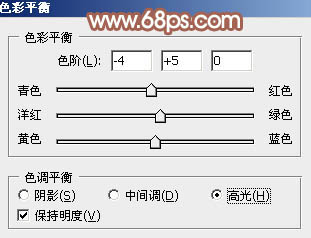
<图34>

<图35>
17、创建曲线调整图层,对RGB通道进行调整,参数设置如图36,确定后按Ctrl+ Alt + G 创建剪切蒙版,效果如图37。这一步把图片高光调亮一点。

<图36>

<图37>
最后微调一下颜色,完成最终效果。

16、创建色彩平衡调整图层,对高光进行调整,参数设置如图34,确定后把蒙版填充黑色,用白色画笔把右上角部分擦出来,效果如图35。这一步给图片高光部分增加淡青色。
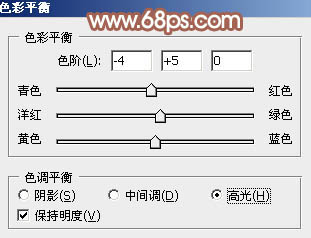
<图34>

<图35>
17、创建曲线调整图层,对RGB通道进行调整,参数设置如图36,确定后按Ctrl+ Alt + G 创建剪切蒙版,效果如图37。这一步把图片高光调亮一点。

<图36>

<图37>
最后微调一下颜色,完成最终效果。

上一篇:ps调湖边气质短裙长腿美女图片
下一篇:小清新,夏日小清新人像后期实例